Abbastanza spesso c'è una situazione in cui dopo l'installazione di driver nuovi e, secondo le assicurazioni degli sviluppatori, affidabili e stabili, le apparecchiature informatiche iniziano a comportarsi, per usare un eufemismo, in modo strano. Il computer inizia a rallentare, il laptop potrebbe surriscaldarsi improvvisamente e la riproduzione del suono si accompagna a sibili e strappi. L'unica via d'uscita in questa situazione è ripristinare i driver con cui tutto ha funzionato correttamente.
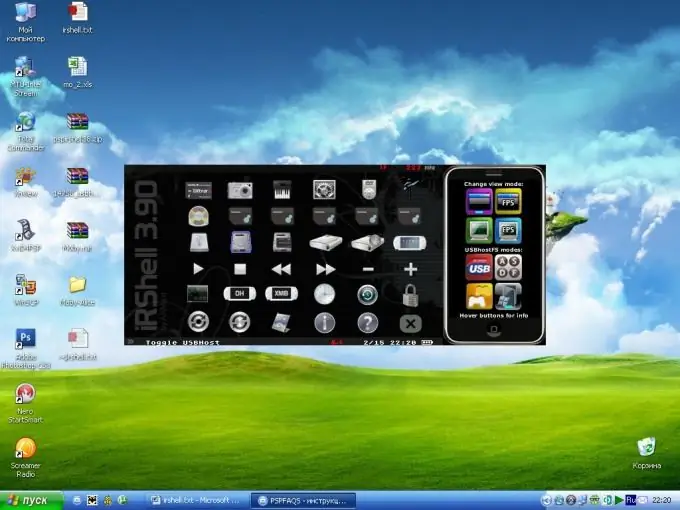
Istruzioni
Passo 1
Seguire sempre le linee guida per la creazione di checkpoint di ripristino del sistema prima di installare nuovi driver sul sistema. In questo caso, non sarà difficile ripristinare i driver se i nuovi programmi non funzionano correttamente. Inoltre, molti pacchetti driver offrono la possibilità di creare un punto di ripristino del sistema prima di sostituire i driver con quelli nuovi. Dovresti essere d'accordo con le loro proposte. Per forzare la creazione di un punto di ripristino del sistema, vai alla sezione "Aiuto e supporto" del menu "Start".
Passo 2
Tra le altre sezioni, seleziona l'attività "Ripristino configurazione di sistema". Nella finestra successiva, specificare l'attività "Crea un punto di ripristino" e fare clic su "Avanti". Immettere il nome del nuovo punto di ripristino e confermare i parametri inseriti con il pulsante "Crea".
Passaggio 3
In futuro, per ripristinare i driver, sarà necessario ripristinare le modifiche apportate al sistema. Per fare ciò, nella finestra "Ripristino configurazione di sistema", specificare l'attività "Ripristina uno stato precedente del computer", selezionare un punto di controllo del ripristino e seguire le istruzioni del sistema.
Passaggio 4
Se sai per certo quale driver del tuo dispositivo non funziona correttamente, puoi eseguire il rollback dell'installazione di un programma senza influire sulle modifiche all'intero sistema. Per fare ciò, vai in "Gestione dispositivi". Nell'elenco a discesa, seleziona il dispositivo su cui desideri ripristinare i driver.
Passaggio 5
Vai alle sue proprietà nella scheda "Driver". Nella parte inferiore della finestra, vedrai cinque comandi disponibili. Seleziona "Rollback" tra questi e fai clic sul pulsante corrispondente. Il vecchio driver del dispositivo funzionante verrà ripristinato.






